Stel je voor dat je je smartphone oppakt en naar Twitter gaat voor je dagelijkse dosis nieuws. Dat klinkt als een routine voor de meeste mensen. Het wordt echter pas een probleem als de app weigert te openen of normaal werkt. Daarom zijn er verschillende vragen over de oorzaak van het niet werken van Twitter. Als je problemen hebt met de Twipper-app die niet werkt, moet je misschien onderzoeken hoe je Twitter-account handmatig kunt herstellen. Wanneer de Twitter-app niet werkt, zien gebruikers vaak het bericht "Twitter Something Went Wrong" (Er is iets misgegaan met Twitter), wat wijst op een fout in de functionaliteit van het platform.
Je kunt gespannen raken als je iets belangrijks te doen hebt op de app, zoals het hosten van een Twitterruimte. Maar maak je geen zorgen: wat het probleem ook is, wij helpen je erachter te komen en helpen je het op te lossen. Bovendien, zelfs als je app volledig functioneel is, kan het geen kwaad om van tevoren te leren. Laten we eens kijken naar de veelvoorkomende problemen waar je app mee te maken kan krijgen.

Waarom werkt mijn Twitter-app niet op Android?
Het kan zijn dat je Twitter-app niet werkt omdat het besturingssysteem van je Android-smartphone oud is. Dit is echter niet altijd het geval, dus vragen mensen, "Waarom werkt mijn Twitter-app niet?" er zijn verschillende andere redenen waarom je mobiele Twitter-app niet meer werkt.
Hieronder staan vier redenen waarom je Twitter-app mogelijk niet werkt en wat je kunt proberen.
1. Verouderd besturingssysteem
Als je Twitter-app niet werkt, is het eerste wat je moet controleren het besturingssysteem van je apparaat. De bijgewerkte X-app werkt niet meer met bepaalde oude besturingssystemen. Dus als je Android-besturingssysteem ouder is dan versie 7.93.4, zal je Twitter niet werken.
De oplossing is dus om het besturingssysteem van je Android-apparaat bij te werken. Je kunt nu naar de Google Play store van je toestel gaan om je app bij te werken naar de nieuwste versie van Twitter. Alles zou moeten werken wanneer je inlogt op je X-account.
Sommige mensen ondervinden echter problemen bij het installeren of updaten van hun Twitter. Dit probleem is voornamelijk te wijten aan onvoldoende ruimte. Ga in dat geval naar de opslaginstellingen van je smartphone om te controleren hoeveel ruimte je nog hebt.
Als het minder dan 50 MB is, verwijder dan slapende apps om apparaatruimte vrij te maken voor de maximale bestandsgrootte. Als alles in orde is, zou je moeten kunnen genieten van een naadloze update van je X for Android-app.
2. Technische problemen
Het is nog steeds mogelijk dat je Twitter-app vastloopt tijdens updates als je voldoende ruimte hebt. Als ruimte niet het probleem is, kan het een technisch probleem zijn. In dat geval beëindig je de download, sluit je de Play Store af, wacht je een paar minuten en probeer je het proces opnieuw.
Inloggen bij Twitter kan het downloaden ook belemmeren, dus log uit voordat je het opnieuw probeert. Als dit niet werkt, start je je apparaat opnieuw op en probeer je het opnieuw.
3. Verkeerde tijd- en datuminstellingen
Als je de tijd op je mobiele apparaat verandert, stopt je X-app met werken nadat er een foutmelding verschijnt. Elke kleine tijdfout, zoals een onnauwkeurige aflezing of een verkeerde tijdzoneaanduiding, kan dit veroorzaken. Om dit te verhelpen, moet je eerst de tijd en datum op je apparaat bevestigen.
Als de datum en tijd niet kloppen, ga dan naar het beginscherm van je toestel en zoek het pictogram van de instellingen-app. Nadat je deze geopend hebt, navigeer je naar het tabblad Algemeen beheer en selecteer je de datum en tijd. Je kunt de schakelaar inschakelen voor automatische datum en tijd, zodat de tijd van je apparaat kan synchroniseren met jouw tijdzone.
Als je het uitschakelt, zie je de opties om je tijdzone te wijzigen, de datum in te stellen en de tijd in te stellen. Selecteer wat van toepassing is en corrigeer de tijd of datum. Je app zou nu normaal moeten werken.
4. Volledige Twitter-gegevens
Je Twitter werkt mogelijk niet door volle gegevensopslag. Wanneer de gegevens van een app vol zijn, begint deze te vertragen en ontstaan er verschillende problemen. Je kunt bijvoorbeeld geen Direct Message versturen of een video bekijken, zelfs als de app geopend is. Als je de bovenstaande problemen hebt doorlopen en de probleemoplossingstechnieken tevergeefs hebt toegepast, overweeg dan om de gegevens van de app te wissen.
Maak je geen zorgen: het proces is eenvoudig. Je hoeft alleen maar naar de instellingen-app van je Android te gaan en applicaties te selecteren. Zoek en tik op de app X zodat er een lijst met opties verschijnt. Tik op gegevens wissen in de rechterbovenhoek en start je telefoon opnieuw op. Als je dit doet, zou het probleem dat Twitter-apps niet werken opgelost moeten zijn.

Twitter-app werkt niet op iPhone
Het kan voorkomen dat de Twitter-app niet werkt op de iPhone. Dit kan door verschillende factoren worden veroorzaakt, waaronder de factoren die in de bovenstaande sectie worden genoemd. Als je Twitter-account om veiligheidsredenen is vergrendeld, kan dit ervoor zorgen dat de app niet goed werkt op je iPhone. Als de bovenstaande oplossingen niet werken, probeer dan de oplossingen in dit gedeelte. Hopelijk vind je hier een oplossing.
Hier zijn drie mogelijke redenen waarom je Twitter voor iPhone niet werkt.
1. Uitvaltijd server
De servers kunnen down zijn door verkeer of onderhoud als je niet kunt inloggen of geen toegang hebt tot je Twitter-account. Soms kan dit worden veroorzaakt door onverwachte problemen, die het ontwikkelteam van Twitter zal oplossen. Als je een foutmelding "Twitter Profile Update Failed" tegenkomt, kan dit te wijten zijn aan connectiviteitsproblemen of app-storingen.
Wanneer dit zich voordoet, moet je eerder bevestigen dan concluderen. Gelukkig kunnen websites zoals Downdetector en Outage Report je vertellen of er momenteel een probleem is met de Twitter-server.
Als dat zo is, kun je het probleem niet verhelpen omdat het van Twitter komt en niet van jou. Je zult dus geduldig moeten wachten tot de programmeurs en ontwikkelaars van de site het hebben opgelost. Dat gezegd hebbende, geef het wat tijd en probeer het opnieuw.
2. Verouderde iOS-versie
Het sociale mediaplatform X adviseert iOS-gebruikers om hun software te updaten voor de beste ervaring. Bepaalde apps, waaronder Twitter, werken mogelijk niet soepel als je besturingssysteem oud is. Bovendien brengt X af en toe app-updates uit om glitches en bugs te verhelpen en de gebruikerservaring te verbeteren.
Merk op dat deze updates niet compatibel zijn met oudere iOS-versies, met name versie 13.7 en lager. Dus als je app-versie oud is en je probeert deze bij te werken op een iOS met een lagere versie, zal het mislukken. De eenvoudige oplossing is om je iOS bij te werken en dan andere oplossingen te proberen.
3. Gebrek aan een stabiele internetverbinding
Als het apparaat of de servers niet het probleem zijn, controleer dan of je serviceprovider stabiele netwerkverbindingen heeft. Als het netwerk af en toe fluctueert, kunnen apps vaak niet worden geopend.
Zelfs als je Twitter-account opent, kan het algoritme van Twitter geen verhalen op je tijdlijn laden. De app zal dus leeg zijn. Probeer in dit scenario je gegevens of apparaat aan en uit te zetten. Deze actie kan de gegevenssnelheid verbeteren. Als dit niet het geval is, neem dan contact op met je internetprovider.
Je kunt hieruit afleiden dat Twitter-apps niet werken vanwege problemen met je apparaat, de app of de servers. Bij het oplossen van elk probleem moet je dus eerst de oorzaak opsporen voordat je naar een oplossing zoekt.
Een laatste factor om te overwegen is een accountschorsing. Twitter kan je account verbannen als het meldingen ontvangt over je inhoud. Als je momenteel te maken hebt met een Twitter-ban, kun je in beroep gaan bij het team. Maar als je geen idee hebt, neem dan contact op met het ondersteuningscentrum van Twitter voor hulp.
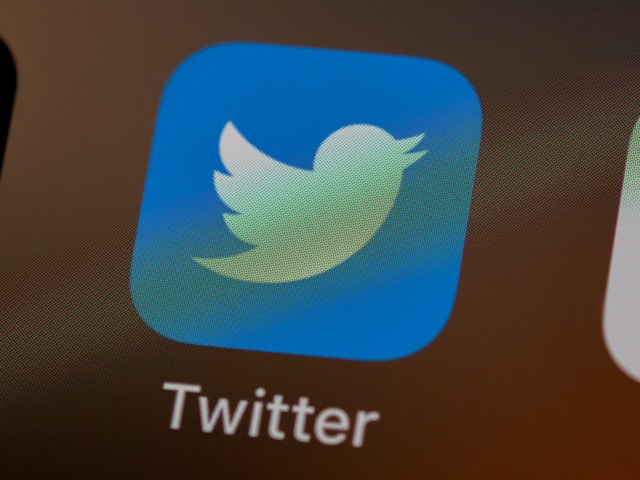
Twitter-app op Firestick werkt niet
Na het verlenen van app-toestemmingen kunnen mensen met de Amazon Firestick apps installeren en video's bekijken en streamen via de televisie. Veel mensen gebruiken dit mediastreamingapparaat om Twitter te bedienen en video's te streamen vanaf de app.
Veel gebruikers melden problemen met Twitter-video's die niet worden afgespeeld, vaak veroorzaakt door slechte internetverbindingen, verouderde apps of compatibiliteitsproblemen met het apparaat. Dus als je een situatie tegenkomt waarin de Twitter-app op Firestick niet werkt, raak je natuurlijk geïrriteerd. Maar in plaats van je zorgen te maken, moet je actief op zoek gaan naar oplossingen voor het probleem.
Als de Twitter-app niet werkt of laadt op uw Firestick TV, moet u de cache van de toepassing wissen. Het is belangrijk om te leren hoe je de cache van Twitter kunt wissen. Navigeer hiervoor naar de instellingen van je Fire TV en selecteer toepassingen. Open het tabblad Geïnstalleerde apps beheren, selecteer Twitter of X en druk vervolgens op Cache en gegevens wissen.
Je kunt ook proberen Twitter te verwijderen en opnieuw te installeren of je Firestick-apparaat opnieuw op te starten. Deze kunnen problemen met de Twitter-app opsporen en oplossen. Maar als het probleem te wijten is aan een ban, wees je dan bewust van de inhoud die je post. Als je per ongeluk gevoelige media post, verwijder deze dan snel.
Als je twijfelt over je oude berichten, controleer dan je account. Als je geïnteresseerd bent, kunnen we je daarmee helpen. TweetEraser heeft een app die tweets in bulk filtert en verwijdert en zo je tijdlijn opschoont. Automatiseer het verwijderen van tweets dus naadloos en maak je Twitter-tijdlijn vandaag nog schoon.





